Lync לך להישאר מחובר לאנשים החשובים לך באמצעות העברת הודעות מיידיות, דואר אלקטרוני, שיחות שמע ווידאו, חדרי צ'אט מתמיד ופגישות ומצגות מקוונות.
מאמר זה מסביר כמה משימות בסיסיות Lync כדי לעזור לך להתחיל בעבודה. אם אינך רואה את מה שדרוש לך כאן, עיין בנושא הבא: שאלות נפוצות אודות Lync.
חיפוש והוספה של איש קשר
ב Lync, אנשי קשר הם הזהויות המקוונות של האנשים שאיתם אתה מקיים אינטראקציה בתדירות הגבוהה ביותר. הם חלק חשוב מהחוויה Lync. אחד הדברים הראשונים שתרצה לעשות כשאתה מתחיל להשתמש ב- Lync הוא להתחיל לבנות רשימה של אנשי קשר.
-
בשדה החיפוש שבחלון הראשי Lync, הקלד את השם, כתובת הדואר האלקטרוני או מספר הטלפון של האדם שברצונך להוסיף.
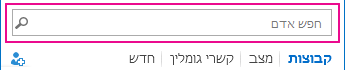
-
כאשר רשימת אנשי הקשר מופיעה, הצבע על התמונה (או אזור תצוגת התמונה) של האדם ולחץ על אפשרויות נוספות.
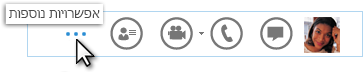
-
הצבע על הוסף לרשימת אנשי קשר ובחר קבוצה שאליה ישתייך איש הקשר החדש.
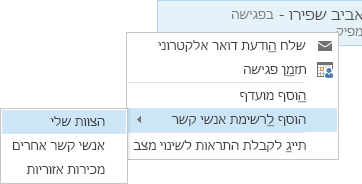
שליחת הודעה מיידית (IM)
כדי להתחיל בשיחת הודעות מיידיות:
-
אתר את האדם שאליו ברצונך לשלוח הודעה מיידית, באמצעות חיפוש או ברשימת אנשי הקשר שלך. לאחר מכן, בצע אחת מהפעולות הבאות:
-
לחץ פעמיים במקום כלשהו ברשומת איש הקשר שלו.
-
לחץ באמצעות לחצן העכבר הימני על הרשומה שלו ולחץ על שלח הודעה מיידית.
-
השתהה מעל לתמונה שלו ברשימת אנשי הקשר ולחץ על לחצן הודעה מיידית בתפריט ' Lync מהיר'.

-
הקלד את ההודעה בשדה הטקסט שבחלק התחתון של החלון.
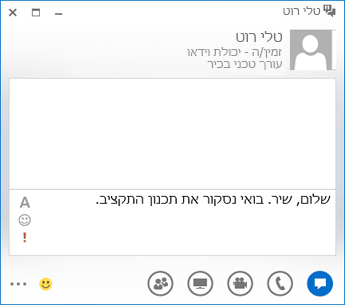
-
(אופציונלי) כדי להוסיף תוכן מיוחד או להתאים אישית את מראה ההודעה, באפשרותך:
-
לשלוח קובץ או תמונה על-ידי ביצוע אחת מהפעולות הבאות:
-
גרור ושחרר את הקובץ או התמונה מהמחשב אל תוך חלון ההודעה או אזור הזנת הטקסט.
-
העתק והדבק את הקובץ או התמונה מכל תוכנית Office אל תוך חלון ההודעה או אזור הזנת הטקסט.
-
הקש PrtScn בלוח המקשים כדי ללכוד תמונה ישירות מהמסך ולאחר מכן הדבק אותה בחלון ההודעה או באזור הזנת הטקסט.
הערה: בהודעה שתישלח יופיע ייצוג קטן של הקובץ או התמונה שנוספו. כדי לפתוח את הקובץ או לראות את התמונה בגודל מלא, הנמען לוחץ על שמור או העתק ומעביר את הקובץ אל המחשב שלו.
-
-
העתק והדבק קישורים ממוצרים אחרים של Microsoft Office ישירות לאזור ההודעה המיידית. (הקפד להשתמש בכתובת ה- URL המלאה של המיקום שאליו אתה מקשר.)
-
לחץ על סמל הגופן

-
לחץ על סמל ההבעה

-
לחץ על סמל העדיפות

-
-
הקש Enter כדי לשלוח את ההודעה המיידית שלך.
בדיקת התקן השמע שלך
לפני Lync לבצע שיחה או להצטרף לוועידה, הגדר את התקן השמע ובדוק את האיכות. באפשרותך להשתמש במיקרופון וברמקולים של המחשב, או לחבר אוזניות.
-
לחץ על בחר את ההתקן הראשי שלך בפינה הימנית התחתונה של Lync.
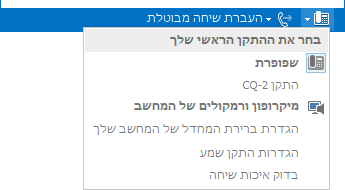
-
לחץ על הגדרות התקן שמע.
-
לחץ על התפריט תחת בחר את ההתקן שבו ברצונך להשתמש לשיחות שמע.
-
אם יש לך יותר מהתקן שמע אחד, בחר את ההתקן המועדף עליך.
-
תחת התאם אישית את ההתקן שלך, גרור את המחוון כדי לכוונן את הרמקולים והמיקרופון.
-
לחץ על החץ הירוק לצד הרמקול כדי לשמוע צליל לדוגמה.
כוונן ובדוק את המיקרופון שלך. המחוון הכחול עוזר לך לבחור את הרמה המתאימה. אם יש לך שפופרת, או טלפון שולחני, הרם את המקלט ודבר לתוכו. אם יש לך דיבורית, דבר לתוך המיקרופון.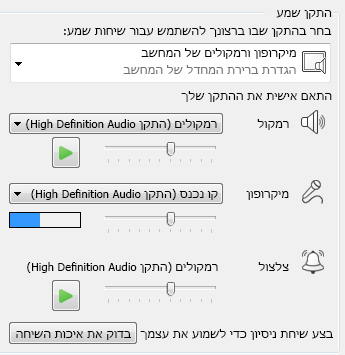
ביצוע שיחה
-
השתהה על רישום איש הקשר של האדם שאליו ברצונך להתקשר.
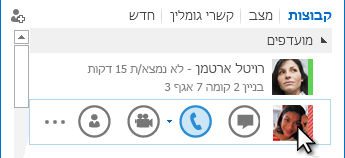
-
לחץ על סמל הטלפון כדי להתקשר לאיש הקשר.
-לחלופין-
לחץ על החץ שלצד סמל הטלפון ובחר מספר אחר.
התקשרות באמצעות לוח החיוג
-
בחלון Lync הראשי, לחץ על טלפון הכרטיסיה.
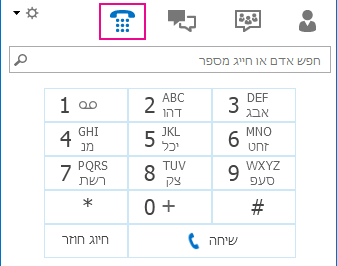
-
לחץ על המספרים בלוח החיוג או הקלד את המספר בתיבת החיפוש.
-
לחץ על חייג.
מענה לשיחה
כאשר מישהו מתקשר אליך, מופיעה התראה על-גבי המסך.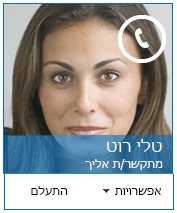
בצע אחת מהפעולות הבאות:
-
כדי לענות לשיחה, לחץ במקום כלשהו באזור התמונה.
-
לחץ על התעלם כדי לדחות את השיחה ולהעביר אותה לדואר קולי.
-
לחץ על אפשרויות כדי לבצע פעולות אחרות:
-
העבר את השיחה לדואר קולי.
-
כדי לנתב את השיחה מחדש לחץ על נייד או על בית.
-
השב באמצעות הודעה מיידית במקום שמע או וידאו
-
הגדר למצב נא לא להפריע כדי לדחות את השיחה ולמנוע קבלת שיחות אחרות.
-
אם אתה מקבל שיחת וידאו, אך מעוניין לענות עם שמע בלבד, לחץ על ענה עם שמע בלבד.
-
שיתוף שולחן העבודה שלך או תוכנית
Lync מאפשרת לך לשתף מידע במחשב בכמה דרכים:
שיתוף שולחן העבודה כאשר עליך לעבור בין תוכניות או לעבוד על מסמכים מתוכניות שונות.
שיתוף תוכניות כאשר עליך להציג תוכניות או מסמכים ספציפיים, אך אינך מעוניין שאנשים יראו דברים אחרים בשולחן העבודה שלך.
-
השהה את לחצן המצגת (צג) > הכרטיסיה הצג.

-
לחץ פעמיים על שולחן עבודה כדי לשתף את התוכן בשולחן העבודה.
-
לחץ על תוכנית ובחר את התוכניות הספציפיות או את המסמכים הספציפיים שברצונך לשתף.
-
-
מצב Lync שלך משתנה כעת ל'מציג/ה', ולא תקבל הודעות מיידיות או שיחות.
-
השתמש בסרגל הכלים של השיתוף בחלק העליון של המסך כדי להפסיק את השיתוף, או כדי להעניק שליטה למשתתפים.










